通常情况下,电脑使用久了,不但存储的很多的垃圾,电脑也会十分的卡顿,而使用一键重装工具进行重装系统是最为简单的办法,那么应该如何操作呢?下面就和小编一起来看看windows10一键重装系统方法步骤吧。
工具/原料:
系统版本:Windows 10
品牌型号:达美dymo
软件版本:大白菜超级U盘装机工具6.0
制作工具:一个大于8G内存的空白u盘
方法/步骤:
重装前准备工作
1、准备8G的U盘,下载大白菜U盘启动盘制作工具最新版,打开并点击一键制作,制作过程中会格式化U盘,注意备份资料。
2、下载并保存win10镜像系统到U盘启动盘中,或保存在除系统盘外的其他分区中。
3、查询电脑的U盘启动快捷键。
windows10一键重装系统操作步骤
1、插入U盘启动盘,重启电脑,在开机画面出现时按下U盘启动快捷键进入启动项设置界面,并将U盘设置为第一启动项,最后回车进入大白菜主菜单。

2、选择【1】Win10X64PE(2G以上内存),回车进入winpe桌面。

3、打开大白菜一键装机软件,选择“安装系统”,“映像文件”选择已下载的win10镜像系统,安装在“C盘”并点击“执行”进入下一步。

4、出现一键还原窗口时,建议勾选“网卡驱动”以及“USB驱动”复选框,防止重启后出现上不了网或者鼠标用不了的情况,点击“是”并等待重启。
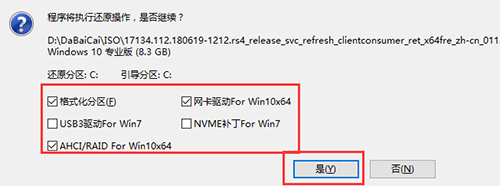
5、进入重启阶段,移除U盘,重启后电脑会自动进入系统部署阶段,无需操作,过程耗时较久,请耐心等待。

6、最后电脑进入win10桌面,重装完成。

© 版权声明
文章转自互联网,如有违权,请留言要求删除。
THE END










暂无评论内容